Како то поправити када се Виндовс 11 не гаси
Искључивање уређаја уобичајен је први корак при решавању готово било ког техничког проблема, а Виндовс 11 није изузетак. Али шта да радите ако не можете да се искључите? На срећу, постоји неколико лаких решења.
Упутства у овом чланку се односе на Виндовс 11. Снимци екрана могу изгледати другачије од онога што видите на рачунару пошто елементи дизајна још увек нису финализовани у овој верзији Виндовс-а.
Зашто се мој рачунар не гаси?
Рачунар који остаје укључен када покушате да се искључите често је због проблема у вези са софтвером. Или се у оперативном систему Виндовс 11 јавља грешка или програм омета способност рачунара да ради исправно.
Други разлог зашто се рачунар не гаси је покварено дугме за напајање. Ово је ретка појава о којој већина људи не треба да брине, али чак и тако, постоје други начини да се Виндовс 11 искључи чак и без коришћења физичког дугмета за напајање.
Такође може бити случај да ништа није у реду са Виндовсом или дугметом за напајање, већ специфично поставка је искључена и чини да изгледа као да не можете да искључите чак ни када притиснете напајање дугме.
Рачунар остаје укључен када покушава да се искључи?
Постоји неколико начина да искључите Виндовс 11, које ћемо прећи у наставку. Али пре него што почнете, важно је да знате како функционише дугме за напајање на рачунару.
У оперативном систему Виндовс 11 постоји поставка која контролише шта се дешава када притиснете дугме за напајање само једном. Ако је дугме за напајање конфигурисано да не ради ништа када се притисне само једном, онда ће ваш рачунар остати укључен када покушате да га искључите. Ово подешавање постоји да спречи случајна искључивања. Знате, када посегнете за нечим преко стола и случајно додирнете струју и поступак искључивања почиње. Вероватно сте свесни да никаква молба неће зауставити процес. Догађало се довољно често да је Мицрософт додао поставку за прилагођавање понашања дугмета за напајање.
Проверити, отворите Цонтрол Панел и идите на Хардвер и звук > Опције напајања > Одаберите шта ради дугме за напајање, промените акцију у Искључити, а затим изаберите Сачувај промене.
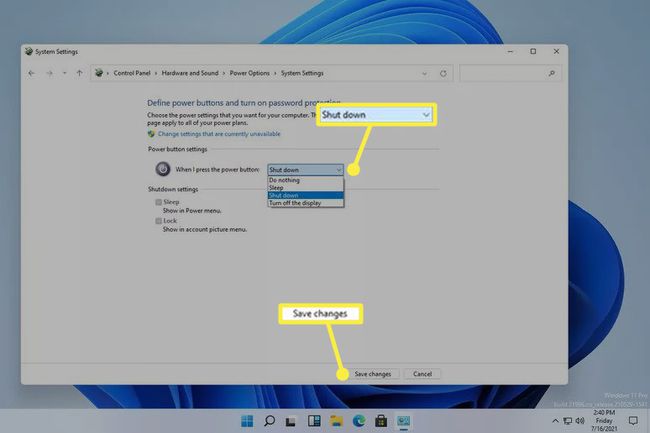
Виндовс 11 ће се сада нормално искључити након притиска на дугме за напајање. Ако и даље не можете да га искључите, наставите са овим корацима.
Шта учинити ако се Виндовс не гаси
У зависности од тога како сте навикли на искључивање, немогућност искључивања рачунара обично се може поправити употребом друге технике искључивања.
-
Држите притиснуто физичко дугме за напајање док се рачунар не искључи.
Чак и ако постоји софтверски квар који вас спречава да искључите Виндовс 11 помоћу миша или тастатуре, већина рачунара ће реаговати на притисак и задржавање дугмета за напајање. Ово функционише без обзира на поставку дугмета за напајање на контролној табли.
Ово није нормалан начин да искључите рачунар јер не даје Виндовсу обавештења која му је потребна да се безбедно искључи. Ако сте у могућности, уверите се да су отворени програми искључени и да је сав ваш рад сачуван.
-
Алтернативно, ако обично користите дугме за напајање за искључивање, покушајте на нормалан начин. Могуће је да је дугме за напајање извор проблема, у ком случају ће га искључити коришћење било које методе искључивања оперативног система Виндовс 11.
Отворите Старт мени и притисните икону за напајање да бисте пронашли Искључити.

-
Тип Цтрл+Алт+Дел а затим изаберите икону напајања, а затим Искључити.
Један од разлога зашто не можете да искључите Виндовс 11 је ако мени Старт не реагује и стога се не отвара, али Цтрл+Алт+Дел можда и даље ради.
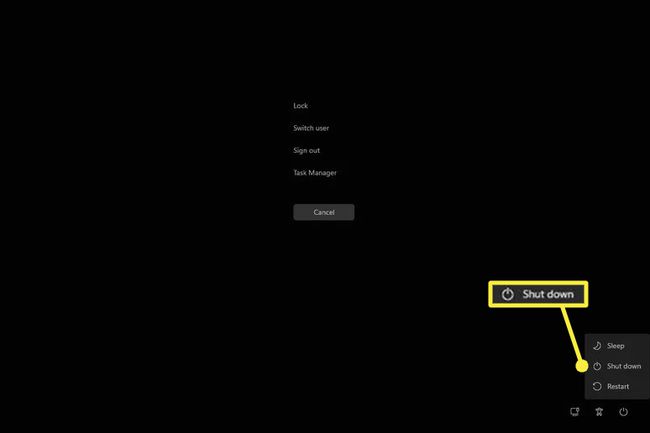
-
У неким заиста специфичним ситуацијама, можда имате приступ само командној линији, као што је командна линија. Дугме за напајање, радна површина и миш могу бити покварени и ово ће и даље радити на искључивању вашег рачунара.
Још увек можете да искључите Виндовс 11 овде помоћу наредба за искључивање. Само унесите ово:
искључење /с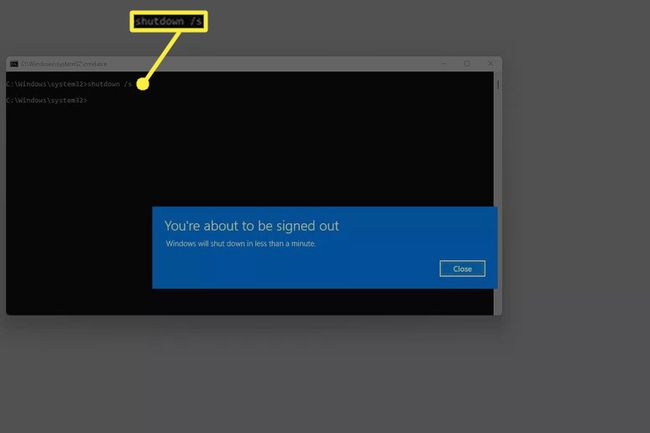
-
Један од претходних корака би требао бити успешан и искључити рачунар, али ако се ово понавља, уверите се да су Виндовс и управљачки програми вашег уређаја у потпуности ажурирани.
Покрените Виндовс Упдате да проверите ажурирања ОС-а и користите алатку за ажурирање драјвера да инсталирате застареле или недостајуће драјвере уређаја.

Решите проблеме када се Виндовс Упдате заглави или замрзне. Постоји неколико ствари које можете испробати ако је то разлог зашто се рачунар неће у потпуности искључити.
Покрените враћање система да вратите рачунар у претходно стање, вероватно оно у којем вам је омогућавао да се нормално искључите.
ФАК
-
Да ли је безбедно принудно искључити лаптоп?
Да, безбедно је искључити рачунар притиском на дугме за напајање. На старијим рачунарима, принудно гашење може оштетити хардвер, али савремени уређаји се могу брзо укључити и искључити помоћу дугмета.
-
Зашто је потребно толико времена да се мој Виндовс 11 рачунар искључи?
Виндовсу може бити потребно више времена да се искључи ако имате покренуто много позадинских процеса, услуга, управљачких програма или апликација. Користите Таск Манагер да бисте искључили позадинске програме који вам нису потребни, а затим ажурирајте сав свој софтвер и драјвере. Ако и даље имате проблема, отворите подешавања за решавање проблема и покрените Снага алат за решавање проблема.
-
Како да променим своје програме за покретање на Виндовс 11?
Притисните Цтрл+Смена+изаћи да бисте покренули Таск Манагер и изаберите Покренути таб. Изаберите Статус колону за сортирање апликација према Онемогућено и Омогућено. Ако не знате шта је нешто, оставите то на миру.
-
Како да поново покренем свој Виндовс 11 рачунар?
Отворите мени Старт, изаберите Снага икона, а затим изаберите Поново покренути. Алтернативно, притисните Цтрл+Алт+Дел, а затим изаберите Снага > Поново покренути.
-
Како да искључим свој Виндовс 11 рачунар на тајмеру?
Користите Виндовс Таск Сцхедулер за планирање рутинских догађаја искључивања. Алтернативно, отворите командну линију, откуцајте искључење -с -т и жељени број секунди, а затим притисните Ентер.
